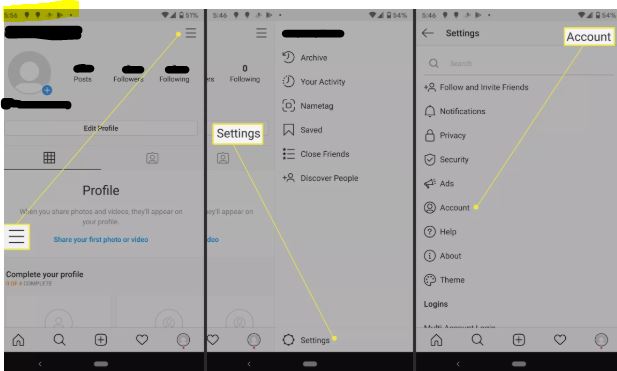J’ai acheté plus de deux douzaines de cours Udemy sur le développement Web auprès de plusieurs instructeurs – la liste comprend des cours sur React, Redux, JavaScript, Node.js, ES6, Express, Webpack, Firebase, TypeScript – et j’ai été vraiment impressionné par la qualité générale le contenu de la formation. Vous payez des frais uniques pour n’importe quel cours et, contrairement à Pluralsight ou Lynda LinkedIn Learning qui facture un abonnement mensuel, votre cours Udemy sera le vôtre pour toujours.
La plupart des cours vidéo sur Udemy coûtent entre 20 $ et 200 $ mais avant de taper votre carte de crédit, soyez prêt.
Évitez d’acheter des impulsions
Udemy offre d’énormes réductions presque chaque semaine et le cours de 150 $ que vous cherchez à acheter peut être disponible à partir de 10 $ le lendemain ou même l’heure suivante.
Ne faites pas d’achats impulsifs sur Udemy. Ajoutez le cours Udemy à votre liste de souhaits ou mettez-le dans votre panier et vous pourrez bientôt recevoir un e-mail d’Udemy lui-même indiquant que le cours a été mis en vente.
Soutenez l’instructeur
Udemy a un simple accord de partage des revenus avec les instructeurs. Si le moniteur emmène l’élève à Udemy par ses propres liens, la commission Udemy est égale à 3% du prix de vente. Si un étudiant trouve un cours en cherchant directement sur Udemy, les frais de l’instructeur ne représentent que 50% de la vente.
Consultez le professeur, le blog ou les pages Twitter d’Udemy. Achetez le cours via les liens partagés par les enseignants Udemy sur leurs pages de médias sociaux et vous les aiderez indirectement car ils obtiendront la plupart des revenus de la vente.
Évitez les sites de coupons
Recherchez «Coupons Udemy» sur Google et un million de sites Web apparaîtront. Le problème est que 99,9% de ces sites proposent des coupons obsolètes / expirés et leur seul but est de publier des annonces ou d’obtenir leurs propres cookies dans le navigateur.
Utilisez le navigateur, pas les applications mobiles
Vous pouvez acheter des cours Udemy sur leur site Web ou via leurs applications mobiles. La chose intéressante est que le même cours peut avoir un prix différent selon la plateforme sur laquelle vous vous trouvez. C’est comme une compagnie aérienne qui offre des prix plus élevés aux personnes qui surfent sur un iPhone.
J’ai simultanément recherché des cours React.js sur Udemy sur iOS, Android et Chrome et les prix ont varié partout. Les prix affichés étaient plus bas lorsque j’ai ouvert Udemy sur le bureau en mode navigation privée de Chrome.
L’essentiel est que vous ne devriez jamais acheter des cours Udemy au prix catalogue et toujours utiliser un bureau pour terminer l’achat. Ils doivent probablement payer des frais à Google / Apple lors de la vente et les cours ont donc un prix plus élevé dans les applications mobiles Udemy.